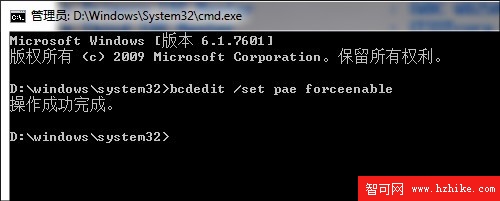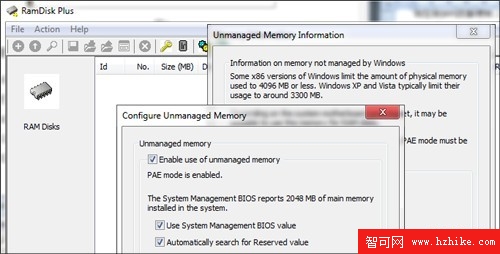很多網友都已裝上了Win7系統,在體驗它那絢麗外觀的同時,系統速度也在呈基數性下跌。沒錯!Win7的很多特效其實正是用寶貴的系統資源換來的。因此也就不難理解為何網上會有如此多人關注所謂的“Win7優化秘籍”了。不過作為一篇全新文章,筆者並不會去刻意重復、匯總那些大家早已知曉的“技巧”,倒是幾則平時不曾留意的,不妨與大家一起分享吧。
秘籍1. 刪除多余字體
也許你會奇怪,這刪除字體和Win7提速有啥關系?事實上根據我們的測試,同等環境下,字體安裝對於Win7的啟動速度有著非常大的影響。總之對於那些一百年都用不上幾回的“冷門字體”,還是刪了吧,沒准能為你的電腦換回十來秒鐘的啟動時間。
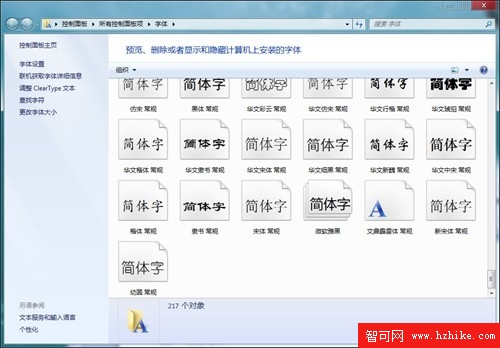
秘籍2. 修改電源選項
按照一般思路,電源管理往往只是針對筆記本電腦而言,但事實上稍加設置的話,也會對台式機性能起到很大影響。原來之所以Win7會內置“平衡”、“節能”、“高性能”等多組電源計劃,區別就在於不同的電源計劃會對某些硬件性能進行限定,比如“平衡”就會默認讓PCI Express設備采取中等電源節省量等等。
對於台式機而言,由於電源一直是外接的,因此完全沒有必要受這個條件約束,將電源計劃由默認的“平衡”改為“高性能”,就能舉手間提高電腦的性能。
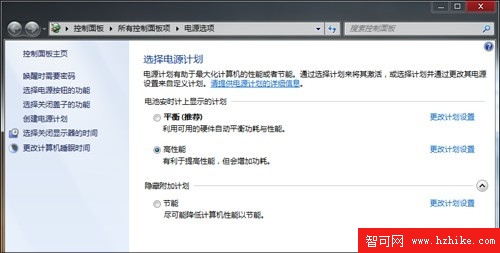
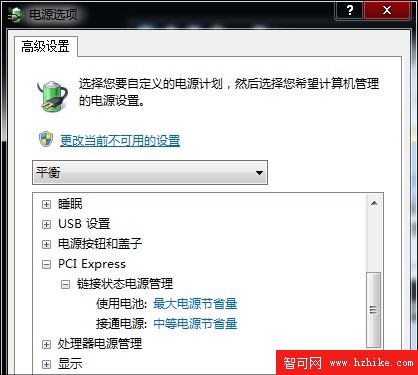
注:其實不光是台式機,筆記本用戶也可手工調整這一選項,讓電腦在外接電源時關閉一些省電項,以換取更好的性能。當然電池模式最好還是保持默認,畢竟待機第一嘛。
秘籍3. 有時無聲勝有聲
說起提速,你一定不會想到關閉聲音還能對Win7速度有改變。和剛才的字體刪除不同,這項秘籍主要是關注運行性能的。簡單來說就是關閉聲音後,Win7可以更專注於本職工作,不用再為發個什麼聲音而勞神費力。如果你對筆者的建議有懷疑,不妨試著將其中的“啟動導航”關閉掉,然後隨便打開幾個網頁。如果你的電腦足夠老的話,那麼就可以明顯看出區別了。
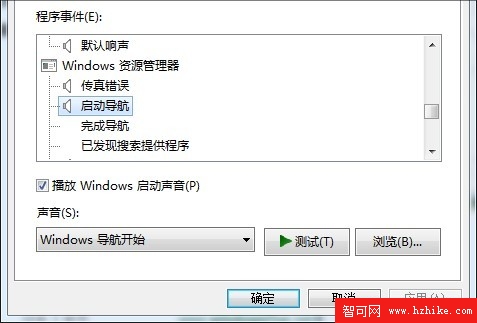
秘籍4. 硬盤!你聰明點
聽說過AHCI麼?翻譯過來就是“SATA高級主控接口/高級主機控制器接口”,而今天我們所討論的,正是它的一項子技術NCQ。簡單來說NCQ會將硬盤所需要的數據智能排序,近處先得遠處後得,盡量減輕因硬盤機械運動而導致的性能拖累,因此能夠很有效地提高Win7運行效率。
可惜的是,默認情況下我們的主板並未開啟AHCI模式,而僅僅是最原始的IDE模式,並不支持NCQ模式。也許你會想,那到BIOS中把AHCI打開不就行了。呵呵,沒這麼容易,事實上由於Win7根本不懂得NCQ的全新尋址模式,強行更改BiOS非但不能讓系統運行更快,反而會直接導致系統停機(藍屏)。到底該如何解決呢?很簡單,先告訴Win7 NCQ的尋址規律,然後再去開啟AHCI就可以了。具體操作就是,首先進入注冊表編輯器,依次定位到HKEY_LOCAL_MacHINE\SYSTEM\ CurrentControlSet\services\msahci分支,然後雙擊右側的“Start”DWord值,將原有數值修改為“0”。接下來重啟系統,進入BiOS切換為AHCI。OK!復制一個大文件夾試試吧,效果是不是很明顯喲!
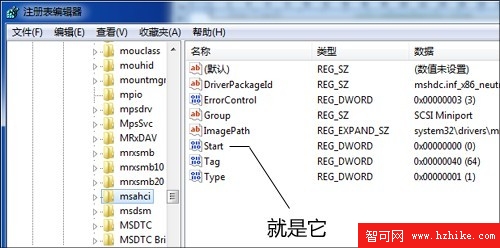
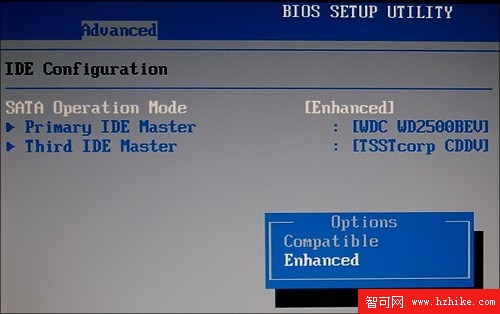 秘籍5. 空閒內存來加速
秘籍5. 空閒內存來加速